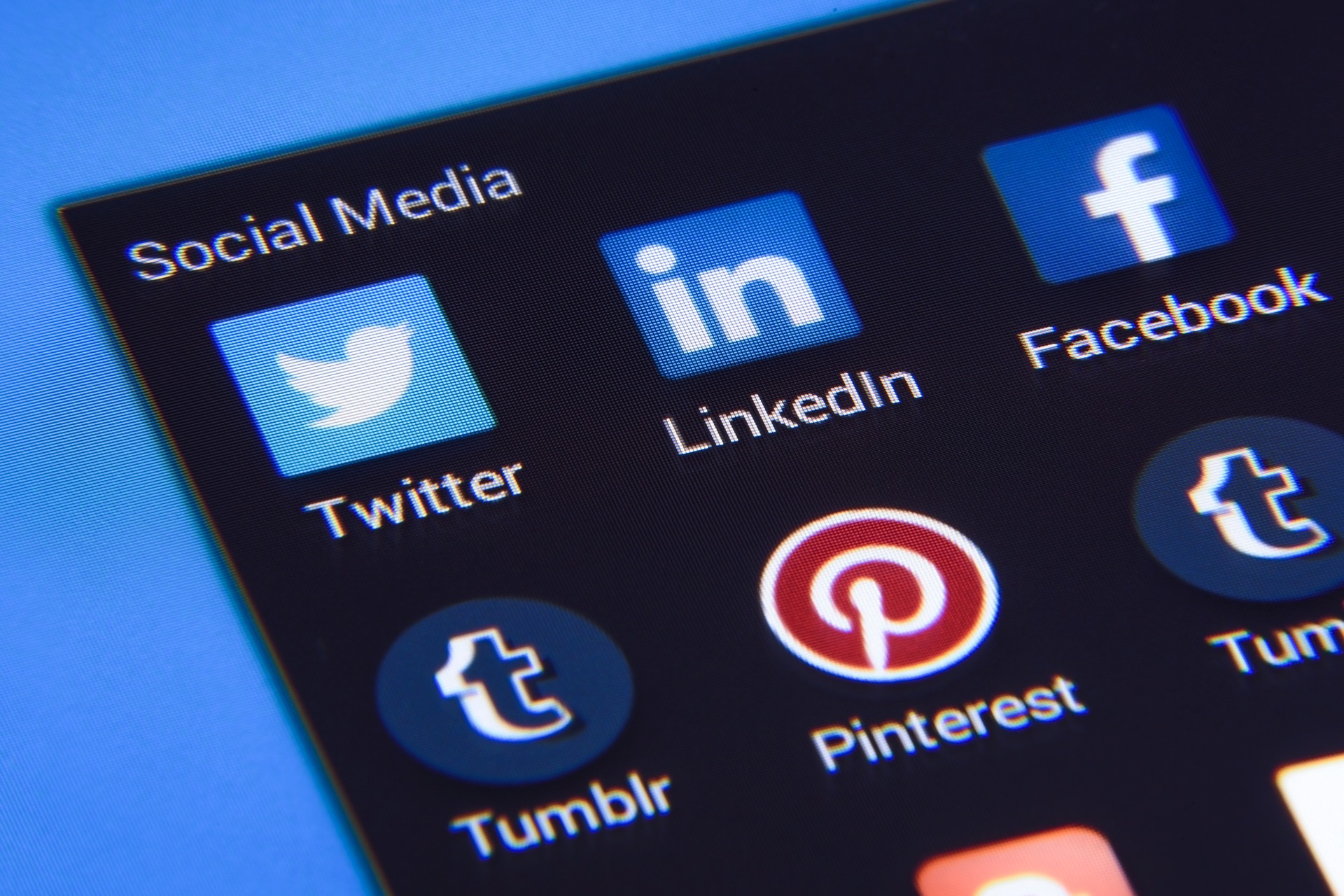
目次
自分のTweetをPCにダウンロードする方法を説明します
この記事では、自分のTweetをPCにダウンロードする方法を説明します。
手順1:Twitterアナリティクスを開く
まずは、Twitterアナリティクスのページに移動し、Twitterのログインとパスワードでログインしましょう。
https://analytics.twitter.com/about

手順2:画面上部の「ツイート」の部分を押します。
![]()
手順3:Tweetを抽出したい対象期間を選択します。
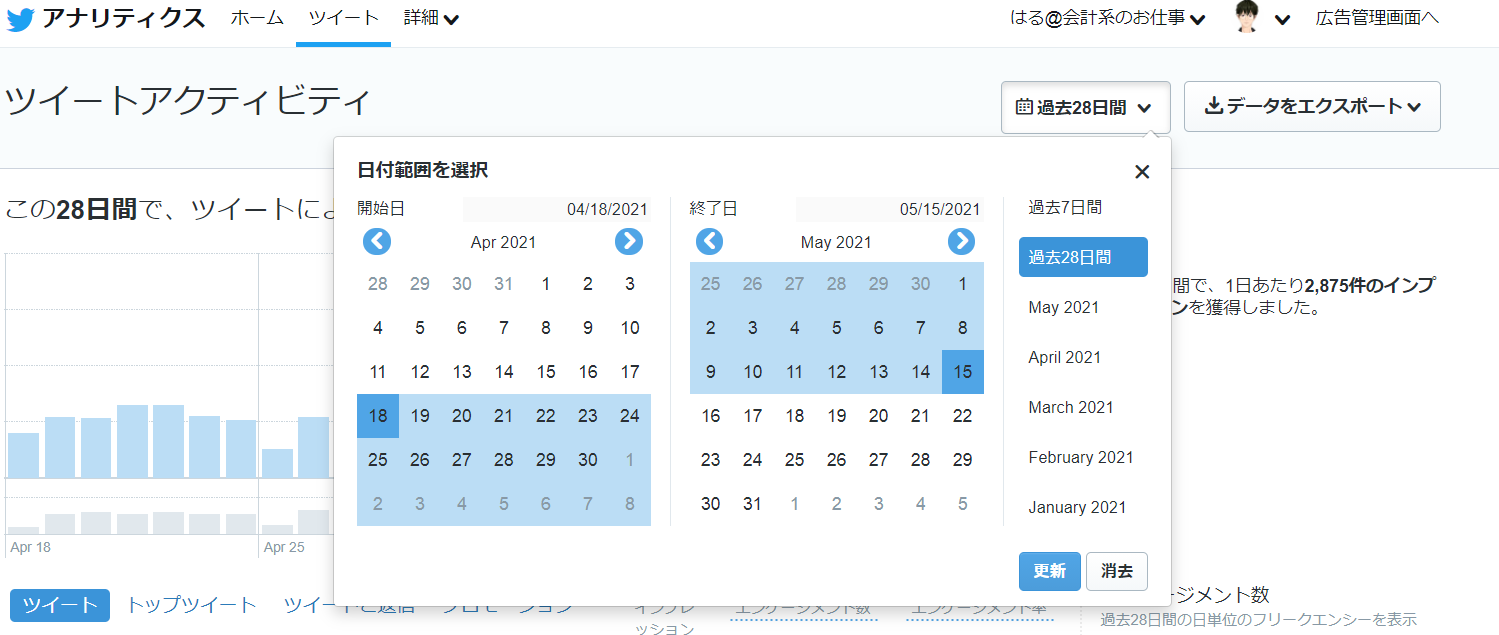
手順4:「データをエクスポート」を押す

手順5:ダウンロードしたcsvファイルをメモ帳で開いて、文字コードを「ANSI」で保存する
これをやらないと、Excelで開いたときに文字化けしてしまいますので、必ずやりましょう。

補足:Google Chromeで、ダウンロードしたときに勝手にcsvがExcelで開いてしまう場合の対処法
Google Chromeにはダウンロードしたファイルを自動で開く設定があります。
この設定がオンになっていると便利なこともありますが、あまりパソコンに慣れていないとこの設定のために何が起こっているのか分からなくなることがありますので、その設定をオフにしておきましょう。
手順
❶「設定」から下にスクロールして「詳細設定 」をクリックします。
❷「ダウンロード」の「ダウンロード後に特定の種類のファイルを自動的に開きます」の横の「クリア」を押します。
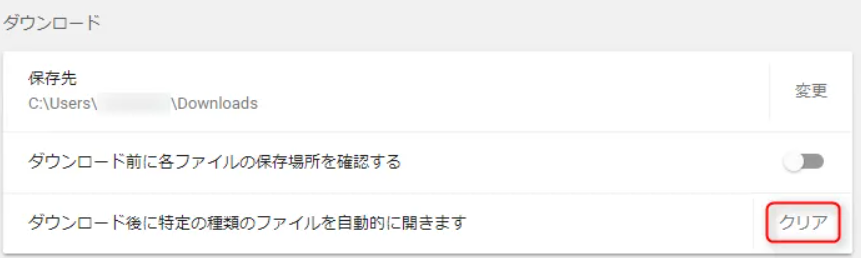
これでファイルをダウンロードしたときに自動でアプリケーション(Excel)が起動しなくなります。
おわりに
自分のTweetは大切な自分の資産になりますので、定期的にダウンロードしておきましょう。